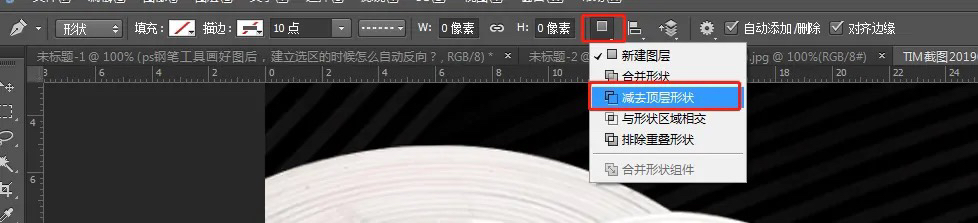在 Photoshop 中,您可以使用钢笔工具(path tool)来绘制路径,绘制完路径后可以将其转换为选区。具体步骤如下:
选择钢笔工具。
在工具选项栏中设置好画笔的颜色、大小等参数,开始用钢笔工具绘制路径。
绘制完成后,在“路径”面板中点击路径右侧的复选框以激活当前路径。
点击“路径”面板右上角的按钮,弹出一个下拉菜单,在菜单中选择“将路径转换为选区”。
出现“将路径转换为选区”对话框,设置那些选项,比如“平滑度”,“反锯齿”等,然后点击“确定”按钮即可。现在,你已经将刚才绘制的路径转换成了选区。
注意:如果之前没有保存路径,请在“路径”面板中新建一个路径并绘制所需路径。
ps钢笔工具选完变换成选区用快捷键Ctrl+Enter(回车键)。也可以直接右键选择“建立选区”。还可以点击菜单中的【选择】-【载入选区】选项。
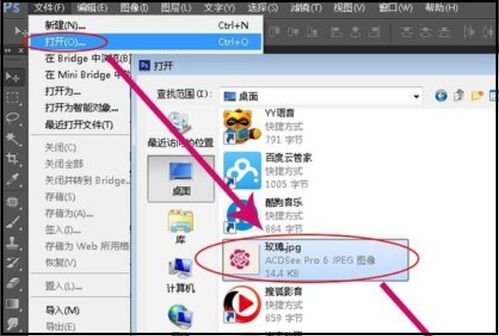
那是因为钢笔工具绘制时勾选了减去顶层形状,就会出现反选的状态,需要在点击钢笔工具后,选择最上方菜单栏的减去顶层形状,然后再去绘制形状,这样再按Ctrl+回车就不会出现返选了~